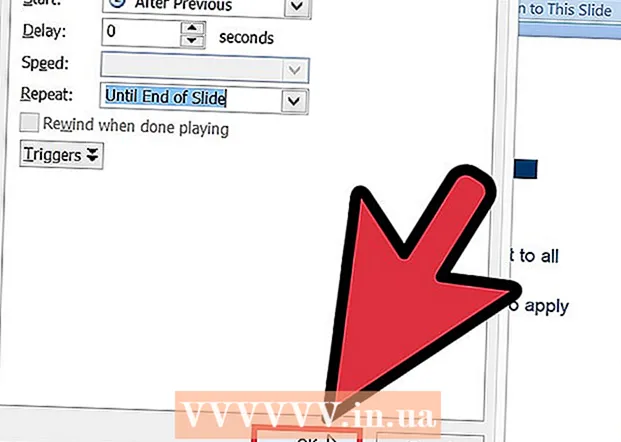Аутор:
John Stephens
Датум Стварања:
21 Јануар 2021
Ажурирати Датум:
1 Јули 2024
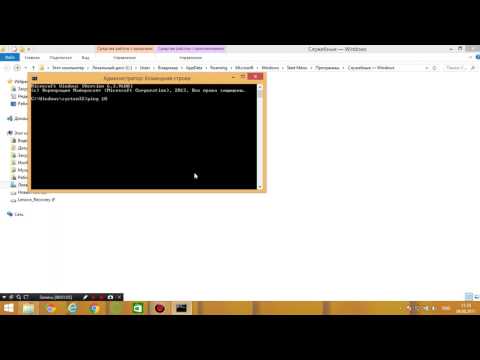
Садржај
Команда Пинг вам омогућава да проверите брзину везе између вас и другог мрежног чвора. У овом чланку викиХов ће вам показати како се користи наредба Пинг на било ком оперативном систему.
Кораци
Метод 1 од 4: Виндовс, Мац ОС Кс и Линук
Отворите апликацију за тумачење командне линије командне линије или емулатор терминала. Сваки оперативни систем има интерфејс командне линије који вам омогућава да покренете наредбу Пинг. Команда Пинг ради готово исто на свим оперативним системима.
- Ако користите Виндовс, отворите Цомманд Промпт. Кликните дугме Старт и откуцајте цмд у поље за претрагу. Корисници оперативног система Виндовс 8 могу да укуцају „цмд“ са почетног екрана. Притисните тастер Ентер да бисте покренули командну линију.
- Ако користите Мац ОС Кс, отворите Терминал. Отворите директоријум Апплицатионс, а затим идите у директоријум Утилитиес. Изаберите Терминал.
- Ако користите Линук, отворите прозор Телнет / Терминал. Обично се налазе у фасцикли „Додаци“ у фасцикли „Апликације“.
- У Убунту-у можете да користите тастерску пречицу Цтрл + Алт + Т да бисте отворили емулатор.

Унесите наредбу Пинг. Тип пинг име сервера или пинг ИП адреса.- Име хоста је обично адреса веб странице. Уместо, замените име сервера на веб локацију или сервер који желите пингати. На пример, за пингање главног сервера викиХов, откуцајте пинг ввв.викихов.цом.
- ИП адреса је локација вашег рачунара на одређеној мрежи, било да је то ваша локална мрежа или Интернет. Ако знате ИП адресу коју желите да пингујете, замените је ИП адреса. На пример, да бисте пингирали ИП адресу, откуцајте пинг 192.168.1.1.
- Да бисте сами пингирали уређај, откуцајте пинг 127.0.0.1.

Притисните Ентер да бисте прочитали резултате пинга. Они ће бити приказани испод тренутне командне линије. Погледајте одељак у наставку да бисте сазнали како читати ове параметре. реклама
Метод 2 од 4: Нетворк Утилити на Мац ОС Кс
Отворите услужни програм Нетворк. Отворите директоријум Апплицатионс и изаберите Утилитиес. Пронађите услужни програм за мрежу.

Кликните картицу Пинг. Наведите име хоста или ИП адресу.- Име хоста је обично адреса веб локације. На пример, за пингање главног сервера викиХов, откуцајте ввв.викихов.цом у оквир.
- ИП адреса је локација рачунара на одређеној мрежи, било да је то локална мрежа или Интернет. На пример, да бисте пингирали ИП адресу, откуцајте 192.168.1.1 у оквир.
Подесите број пинг наредби које желите да пошаљете. Обично са само 4-6 пингова, могли бисте да добијете прилично добро мерење. Притисните дугме Пинг када будете спремни и резултати ће се приказати у доњем делу прозора. реклама
Метод 3 од 4: Прочитајте параметре добијене из наредбе пинг
Прочитајте први ред. Први ред показује коју команду извршавате. Понавља адресу коју сте унели и приказује колико сте података послали. Као такав:
Прочитајте текст добијеног параметра. Када се успешно изврши, наредба Пинг ће вратити редове који приказују време одзива те адресе. ТТЛ представља број скокова у пакетном преносу. Што је мањи овај број, то ће више рутера проћи кроз пакет. Овде је време у милисекундама, што показује колико је времена потребно за успостављање везе:
Одговор са 173.203.142.5: бајтова = 32 време = 102мс ТТЛ = 48 (Одговор са 173.203.142.5: бајтова = 32 пута = 102мс ТТЛ = 48
Одговор од 173.203.142.5: бајтови = 32 време = 105мс ТТЛ = 48 (Одговор од 173.203.142.5: бајтови = 32 пута = 105мс ТТЛ = 48)
Одговор од 173.203.142.5: бајтова = 32 време = 105мс ТТЛ = 48 (Одговор од 173.203.142.5: бајтова = 32 пута = 105мс ТТЛ = 48
Одговор од 173.203.142.5: бајтови = 32 време = 108мс ТТЛ = 48 (Одговор од 173.203.142.5: бајтови = 32 пута = 108мс ТТЛ = 48)- Можда ћете морати да притиснете Цтрл + Ц да бисте зауставили пинг.
Прочитајте резиме. Када се све заврши, приказаће се резиме резултата. Изгубљени пакет значи да веза са страницом није поуздана и да се подаци губе у транзиту. Резиме ће такође приказати просечно време везе:
Пинг статистика за 173.203.142.5:
Пакети: послати = 4, примљени = 4, изгубљени = 0 (0% губитка),
Приближно време повратног путовања у мили-секундама (процењено време круга у милисекундама):
Минимум = 102мс, Максимум = 108мс, Просек = 105мс Оглашавање
Метод 4 од 4: Решавање проблема
Тестирајте свој улазни садржај. Једна од најчешћих порука о грешкама је:
Захтев за пинг није успео да пронађе хост ввв.викихов.цом. Проверите име и покушајте поново (Команда пинг није успела да пронађе сервер ввв.викихов.цом. Проверите и покушајте поново). Обично то значи да сте погрешно унели име сервера.- Покушајте да прекуцате, исправите правописне грешке. Ако се проблем настави, испробајте друго популарно име хоста, као што је мрежни претраживач или веб локација. Ако постоји грешка „Непознати сервер“, онда је проблем највероватније сервер имена домена.
- За пинг користите ИП адресу сервера уместо његовог имена (као што је 173.203.142.5).Ако успе, онда је адреса коју сте користили за сервер имена домена погрешна или се не може повезати са њом или је пала.
Тестирајте везу. Једна од осталих порука о грешци је:
сендто: Нема руте за хостовање (послати на: Нема руте до сервера). То значи да је адреса порта нетачна или веза са вашом машином не ради.- Пинг 127.0.0.1: то је ваш рачунар. Ако то не успе, ваш ТЦП / ИП не ради исправно и мрежни адаптер мора бити поново конфигурисан.
- Проверите бежичну везу или везу рачунара са рутером, посебно ако је то раније функционисало.
- Већина портова рачунарске мреже има лампицу индикатора која означава статус везе и ону која трепће приликом преноса података. Када наредба пинг преноси податке брзином од око 1 пакета у секунди, лампица података треба да трепери.
- Проверите да ли усмеривач има исправну (и није неисправну) лампицу индикатора, која показује добру везу са рачунаром. Ако лампица грешке светли, следите кабл од рачунара до рутера, проверите да ли је правилно повезан и по потреби позовите свог добављача кабла или пропусног опсега.
Савет
- Када треба користити команду пинг? Као и било која друга дијагностика, пинг се најбоље користи у живој конфигурацији да би се разумело како функционише. Можете пингати свој рачунар помоћу „пинг -ц5 127.0.0.1“. Током првог подешавања рачунара, када промените мрежу или ако не можете да сурфујете Интернетом, користите пинг за потврду идентитета уређаја и конфигурисање твој.
- Зашто да користим команду пинг? Пинг (назван по ехолокацији која се користи у подморници) користи најједноставнији тип пакета. Одговор се изводи преко порта комуникационог подсистема (ТЦП / ИП) оперативног система. Не захтева апликације, не приступа датотекама нити захтева било какву конфигурацију. То једва утиче на било које друге активности. Потребан му је хардвер, портали, рутери, заштитни зидови, сервери имена домена и посреднички сервери. Ако је наредба пинг успешна и не можете приступити циљном серверу помоћу прегледача или друге апликације, велика је вероватноћа да проблем није на вашој страни.
- Команда пинг може се покренути са више различитих опција. Укључујући:
- -Ц Бројање. Пошаљите пакете са унапред одређеним износом и зауставите се. Други начин заустављања је унос -Ц. Ова опција је погодна за скрипте које често проверавају понашање мреже.
- -т пинг док се не заустави (-Ц).
- -в Тимеоут. Изгубљен је број милисекунди на које се чека одговор пре приказивања поруке о временском ограничењу или пакета. Дужа времена чекања користе се за идентификовање проблема са кашњењем. пинг -в 10000. Обично је корисно само ако се њиме управља преко ћелијских, сателитских или других мрежа са великим кашњењем.
- -н Приказује резултате само у бројевима. Ова опција се користи за избегавање комуникације са сервером имена домена.
- -п Калуп. Шаблон је низ хексадецималних цифара додатих на крај пакета. Ова опција је ретко корисна у случају недоумица у вези са проблемима зависности података.
- -Р Користите ИП-ов запис руте за одређивање одлазне руте пинг пакета. Циљни сервер вероватно неће пружити ове информације.
- -р Прескочи табелу усмеравања. Ова опција се користи када се сумња на проблем усмјеравања и ако наредба пинг не може пронаћи руту до циљног хоста. Ово функционише само за сервере који се могу директно повезати без употребе било ког рутера.
- -с Величина пакета. Промените величину пакета. Проверите да ли постоје врло велики пакети који морају бити фрагментирани.
- -В Дуги резултати. Приказује додатне ИЦМП пакете са изузетно детаљним информацијама.
- -поплава. Пошаљите пакете што је брже могуће. Ова опција се користи за тестирање перформанси мреже под високим притиском и треба је избегавати.
- -л Поново учитај. Пошаљите пакет за поновно учитавање што је пре могуће, а затим пређите у нормални режим. Ова опција је добра за откривање колико пакета ваш рутер може брзо да обради и стога је добра за идентификовање проблема који се појављују само код великих величина ТЦП прозора.
- -? Подршка. Ова опција се користи за преглед целокупне листе опција и употребе синтаксе у Пингу.